
- •Тема 2. Обобщающие статистические показатели
- •2.1. Методические указания и примеры решения типовых заданий
- •Характеристика видов статистического наблюдения
- •Виды и задачи группировок
- •Основные социально-экономические показатели Российской Федерации
- •Основные показатели производственной деятельности сельскохозяйственных организаций в Российской Федерации в 2019 г.
- •Распределение затрат организаций на информационные и коммуникационные технологии по видам, 2018 г., млрд руб.
- •Инвестиции в основной капитал, направленные на охрану окружающей среды и рациональное использование природных ресурсов в Российской Федерации, млн руб., в фактически действовавших ценах
- •Группировка исследователей по возрастным группам, полу и ученой степени, 2018 г. (человек)
- •Группировка организаций по коэффициенту текущей ликвидности в России в 2015—2017 гг.
- •Структура затрат на производство продукции (работ, услуг) по видам экономической деятельности в 2019 г.1, в % к итогу
- •Количество предприятий города за период 2014—2018 гг., единиц
- •Структура ввп по источникам доходов в 2017 г.
- •Котировки и объемы торгов акциями компании а, тыс. Руб.
- •Реализация типовых заданий на компьютере с использованием Microsoft Excel
- •Средства выполнения группировок и построения сводок
- •Инструменты Excel и их применение для выполнения группировок и построения сводок
- •Построение дискретных и атрибутивных вариационных рядов по не сгруппированному набору данных
- •Оценки клиентами качества их фирменного обслуживания
- •Имена, созданные в таблице на листе рис. 2.25
- •Количество клиентов, обслуживаемых кассиром магазина в течение часа
- •Условный фрагмент выписки операций клиентов банка
- •Построение интервального вариационного ряда по неупорядоченному набору данных с помощью функции частота и инструмента гистограмма
- •Годовые процентные ставки по различным долгосрочным депозитным вкладам, %
- •Имена, используемые в расчетах на рис. 2.34
- •Построение сводок с помощью инструмента сводные таблицы. Требования к организации исходных данных
- •Описание списка полей и операций, сформировавших свт 1 на рис. 2.37
- •Список и формулы выполнения дополнительных операций
- •Инструменты и общие приемы работы с диаграммами
- •Глава 2. Обобщающие статистические показатели
- •2.1. Методические указания и примеры решения типовых заданий
- •Характеристика абсолютных статистических величин
- •Виды относительных статистических величин
- •Формулы расчета относительных величин
- •Формулы расчета степенных средних
- •Свойства средней арифметической
- •Интерпретация значений квартилей
- •Абсолютные показатели вариации
- •Формулы расчета абсолютных и относительных показателей вариации
- •Алгоритм вычисления эмпирического коэффициента детерминации и эмпирического корреляционного отношения
- •Содержание показателей
- •Характеристика связи признаков в зависимости от значения эмпирического корреляционного отношения
- •Распределение банков по размеру уставного капитала
- •Показатели концентрации
- •Анализ неравномерности распределения работников организации по уровню совокупного годового дохода
- •3.2. Реализация типовых заданий на компьютере с использованием Microsoft Excel
- •3.2.1. Абсолютные и относительные показатели
- •Вычисление средних значений и показателей вариации
- •Цена товара в разных торговых организациях региона, тыс. Руб.
- •Вычисление структурных средних для вариационных рядов
- •3.2.4. Эмпирический коэффициент детерминации
- •3.2.5. Показатели дифференциации и концентрации
- •Имена, созданные на листе рис. 3.17
- •3.2.6. Проверка на нормальность распределения
Описание списка полей и операций, сформировавших свт 1 на рис. 2.37
№ п/п |
Поле исходного списка |
Область СВТ |
Пользовательское имя |
Основная операция |
Дополнительная операция |
Поле, элемент дополнительной операции |
1 |
ФС |
Строки |
ФС |
— |
— |
— |
2 |
КР |
Значения |
Количество взятых кредитов, единиц |
Количество |
— |
— |
3 |
КР |
Значения |
Доля в числе взятых кредитов |
Количество |
Доля от суммы по столбцу |
— |
4 |
КР |
Значения |
Сумма полученных кредитов, денежных единиц (д.е.) |
Сумма |
— |
— |
5 |
СР |
Значения |
Средний срок кредита, дни |
Среднее |
— |
— |
6 |
ПР |
Значения |
Максимальная процентная ставка, % |
Максимум |
— |
— |
По окончании построения СВТ 1 окно Поля сводной таблицы принимает вид, приведенный на рис. 2.42. За небольшим исключением это окно и табл. 2.16 эквивалентно описывают СВТ1 на рис. 2.37.
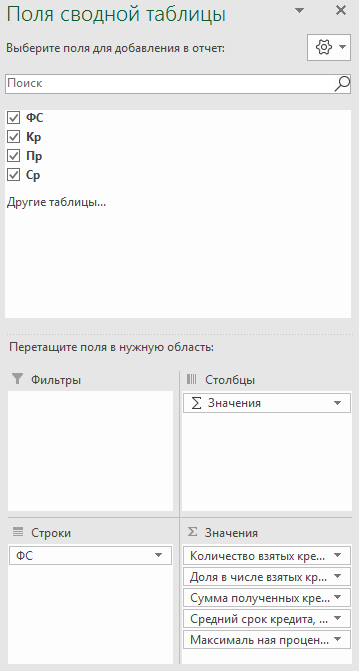
Рис. 2.42. Вид окна Поля сводной таблицы после построения СВТ 1 на рис. 2.37
Управляющие элементы СВТ и ее перестройка. Заголовки СВТ, соответствующие полям, по которым выполняется группировка, т.е. полям, помещенным в области Строки и (или) Столбцы, далее будут называться управляющими элементами. В названиях таких элементов присутствует треугольная стрелка (см. ячейки G3, G11, на рис. 2.37). Управляющим элементом также является ячейка СВТ со словом Данные (в некоторых случаях в такой ячейке также присутствует треугольная стрелка, а вместо слова Данные используется Значение). Управляющие элементы позволяют выполнять следующие операции с построенной СВТ:
определять состав элементов группировки, выводимых в СВТ. Для этого следует щелкнуть мышью на стрелке в управляющем элементе и в раскрывшемся списке пометить необходимые опции (эти действия элементарны, и освоить их предлагается самостоятельно);
перестроить СВТ, т.е. изменить ее вид. Для этого нужно щелкнуть правой кнопкой мыши на управляющем элементе в СВТ, из контекстного меню выполнить команду Переместить и в меню следующего уровня указать, куда следует его переместить. Эти действия также можно выполнить, перетаскивая мышью управляющий элемент в нужную позицию в СВТ, при этом жирная цветная линия будет указывать, как и где будут размещены значения СВТ, соответствующие перемещаемому элементу.
При описанном способе перестройки СВТ не меняется смысл выполняемых с ее помощью группировок и вычисляемых значений. Существует не рассматриваемая здесь возможность перестройки СВТ, при которой изменяются как группировочный признак, так и вычисляемые значения.
Детализация значений сводной таблицы. Если дважды щелкнуть на любой ячейке СВТ из области Данные (например, на H6), то будет создан новый лист Excel и в нем приведены строки исходного списка, на основе которых вычислено значение в рассматриваемой ячейке.
Форматирование построенной сводной таблицей и ее сортировка. К ячейкам СВТ могут быть применены почти все средства форматирования, имеющиеся в Excel. Форматирование СВТ также может быть выполнено с помощью команд Параметры таблицы и Параметры полей значений (или Параметры поля), выполняемых из контекстного меню любой ячейки СВТ и примеры использования этих окон приводятся в следующих разделах.
За редким исключением в построенной СВТ можно щелкнуть на любом заголовке столбца (строки) и отредактировать его текст в строке формул.
Для упорядочивания СВТ по возрастанию (убыванию) значений какого-либо столбца (строки) достаточно щелкнуть правой кнопкой мыши на любой ячейке этого столбца (строки), из контекстного меню выбрать команду Сортировка и в меню следующего уровня указать параметры сортировки.
Технологические средства выполнения различных операций с СВТ, к которым в частности относятся:
команды контекстного меню СВТ, появляющиеся при щелчке правой кнопкой на любой ячейке сводной таблицы;
команды меню или окна, открывающиеся при двойном щелчке на заголовке столбца (строке) СВТ (но не на ее управляющих элементах);
инструментальные кнопки Ленты, расположенные в группе Анализ, которая автоматически появляется при щелчке на любой ячейке СВТ и исчезает при работе с другими ячейками.
Читателю предлагается самостоятельно вызвать соответствующие инструменты управления СВТ и ознакомиться с их содержанием.
Обновление данных СВТ. Если СВТ построена на том же листе, что и исходные данные (исходный список), то изменение данных в исходном списке, автоматически не приводит к соответствующему изменению значений в ячейках СВТ. Чтобы это произошло, необходимо из контекстного меню любой ячейки СВТ выполнить команду Обновить.
Построение диаграмм на основе СВТ. Для этого достаточно щелкнуть на какой-либо ячейке СВТ, с помощью ленты выполнить команду Вставка и в группе команд Диаграммы раскрыть список пиктограммы Сводная диаграмма и выбрать нужный тип диаграммы.
Формулы, по которым выполняются дополнительные вычисления (операции) в СВТ, приводятся в табл. 2.17. В графах «Операция» этой таблицы полужирным шрифтом указаны названия операции в том виде, как они приводятся в окне Дополнительные вычисления на рис. 2.41, а курсивом — принятые в статистике названия соответствующего показателя. Обозначения, стоящие в формулах слева от знака равенства, введены автором для удобства ссылок на формулу. Остальные обозначения в формулах имеют следующий смысл:
i, t, q, — номера строк или столбцов СВТ, содержащие числовые значения (заголовки СВТ не нумеруются);
yi,t или yi,q — значение элемента СВТ, расположенного в ее i-ной строке и соответственно в t-ном или q-ном столбце.
В формулах вычисления Δ, Т, П, S предполагается, что значения показателя y располагаются в i-строке СВТ. Если же значения y располагаются в столбце, то в этих формулах следует считать, что индекс i обозначает номер столбца, а и t и q — номер строки.
Таблица 2.17
